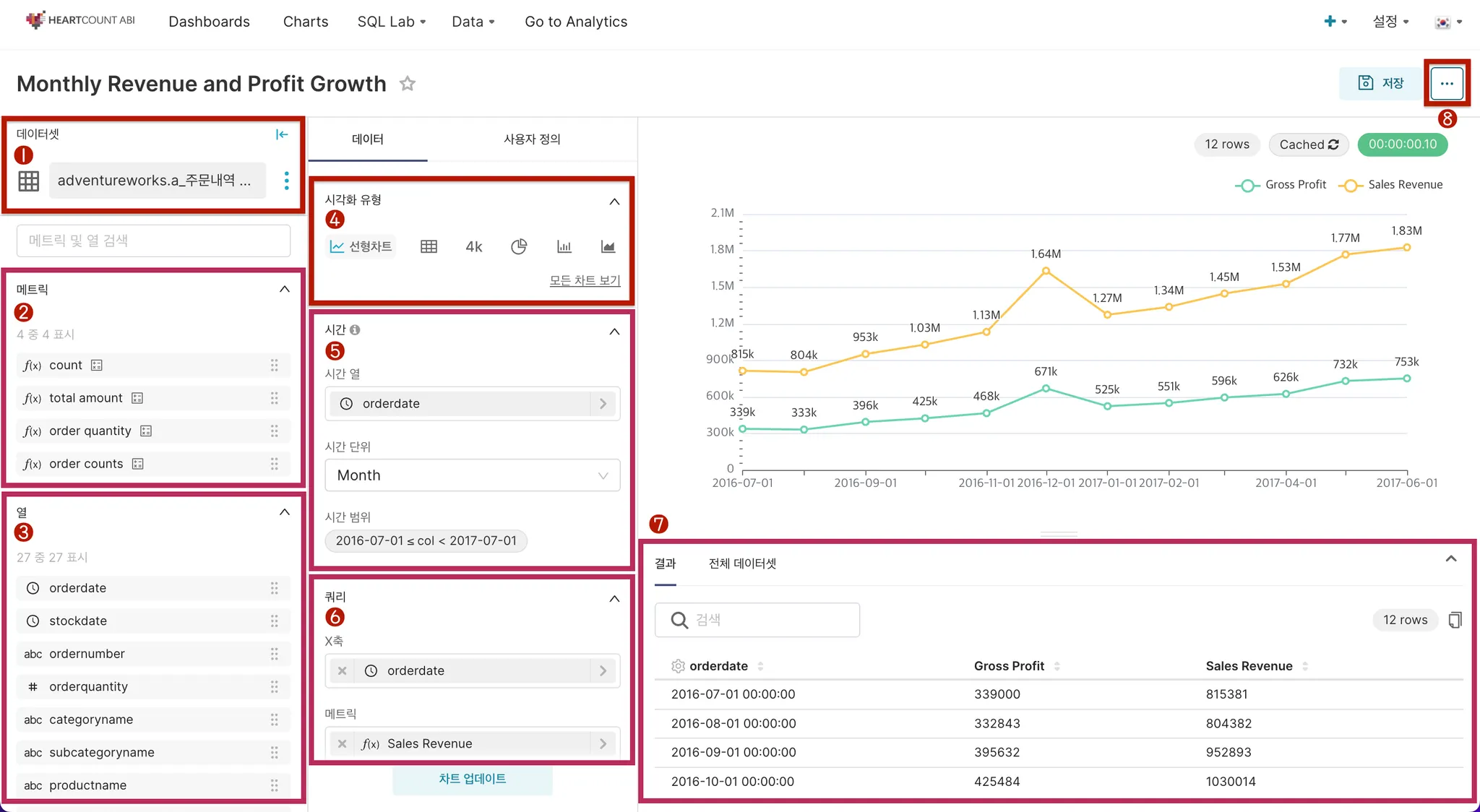❶ 데이터셋
선택한 데이터셋 이름을 확인할 수 있고,
데이터셋 이름 우측의 ⋮ 을 누르면 데이터셋을 확인, 수정, 변경할 수 있습니다.
* ⋮ 메뉴별 기능 더 알아보기
❶-1 데이터셋 수정
❶-2 데이터셋 변경
❶-3 SQL Lab에서 보기
❷ 메트릭
위에서 언급한 데이터셋 수정 창의 메트릭 탭에서 미리 만들어둔 계산값들이 표시됩니다.
❸ 열
데이터셋에 존재하는 컬럼들이 표시됩니다.
만약 직접 추가한 열이 보이지 않거나 데이터셋 수정 창에서 적용한 수정사항이 반영되지 않은 경우,
데이터셋 이름 우측의 ⋮ 클릭 → 데이터셋 수정 창 → 열 탭 → 동기화 버튼을 누르고 저장하면 반영됩니다.
❹ 시각화 유형
차트 유형을 변경하는 패널입니다.
차트 아이콘을 눌러 변경할 수 있으며, 모든 차트 보기를 누르면 더 많은 차트를 확인할 수 있습니다.
❺ 시간
시계열 차트를 구성할 때 사용합니다.
시간을 나타낼 컬럼, 간격, 범위 모두 설정 가능합니다.
•
최근 : 오늘로부터 일주일, 한달, 3개월, 12개월 전부터 오늘까지의 데이터를 조회합니다.
•
이전 : 지난 주 1주일, 지난 달 1달, 전년도 1년 간의 데이터를 조회합니다.
•
고급설정/사용자 지정 : 특정 일자를 지정하여 데이터를 조회할 수 있으며,
시작일 이상(포함) 종료일 미만(미포함)에 해당하는 기간의 데이터가 조회됩니다.
❻ 쿼리
메트릭은 다음 3가지 방법으로 설정할 수 있습니다.
•
저장 : 미리 저장해둔 쿼리가 있을 경우, 저장된 QUERY 에서 선택하거나 좌측 목록에서 끌어다 놓습니다.
•
SIMPLE : 컬럼과 집계값을 선택하여, 컬럼을 계산할 방식을 간단하게 설정할 수 있습니다.
•
커스텀 SQL : 여러 컬럼을 사용하여 계산식을 만들거나 다른 집계값을 사용할 경우 사용하면 됩니다.
•
✎ : 변수명을 수정할 수 있습니다.
메트릭이 해당 변수로 그룹화되어 차트에 나타납니다.
선택한 범주로 대시보드 전체가 필터링됩니다.
❼ 결과
❺ 시간, ❻ 쿼리에 세팅한 내용에 따라 생성된 테이블이 결과 탭에 나타납니다.
전체 데이터셋에서는 사용 중인 데이터셋 원본을 볼 수 있습니다.